
Joshua Davis
0
2578
240
Con AirPlay, duplicar videos desde iPhone a dispositivos compatibles como Apple TV es una experiencia perfecta. Si bien hay varios servicios de transmisión inalámbrica de terceros en el mercado, ninguno puede competir con el repertorio de la tecnología de transmisión de medios de Apple. La última versión de iOS permite que los iPhones se conecten automáticamente a los televisores AirPlay para que los usuarios puedan comenzar a mirar de inmediato. Aunque es una característica bien pensada, no creo que todos vayan a apreciar este comportamiento. Hablando francamente, me ha resultado un poco molesto. No es así cada vez que reproduzco videos en el iPhone, quiero enviarlos de inmediato a la pantalla grande. Afortunadamente, Apple ha ofrecido una forma de evitar que el iPhone y el iPad se conecten automáticamente a los televisores AirPlay. Déjame hablarte sobre cómo funciona!
Evite que el iPhone y el iPad se conecten automáticamente a los televisores AirPlay
Lo adivinaste. No puede desactivar esta función AirPlay sin tener que sumergirse un poco en la Configuración, al menos por ahora. Una cosa más que vale la pena tener en cuenta es que sus dispositivos deben ejecutar iOS 13.2 y la versión equivalente de iPadOS para tomar el control. De lo contrario, la opción AirPlay automática no aparecerá.
1. Inicie el Configuraciones aplicación en tu iPhone o iPad. Luego, toque General.
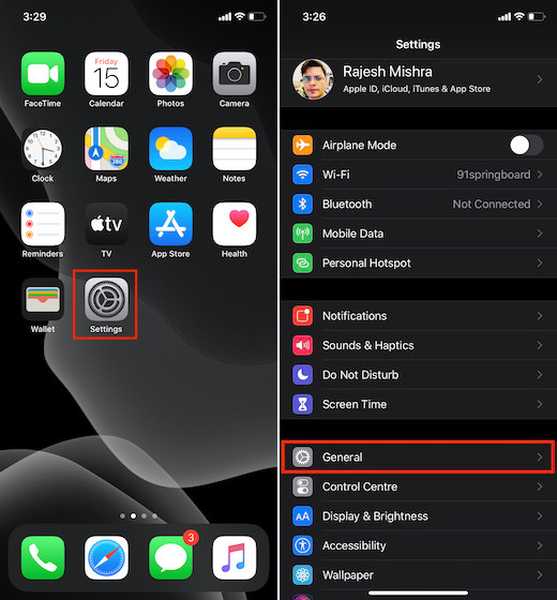
2. A continuación, toque AirPlay y Handoff.
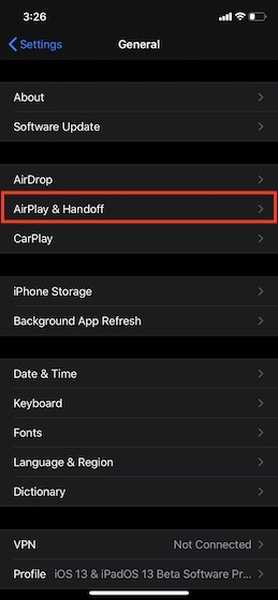
3. A continuación, toque AirPlay a televisores automáticamente.
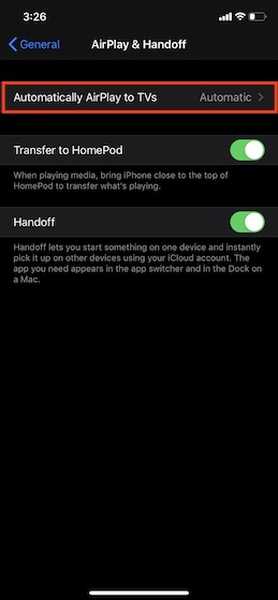
4. En la siguiente pantalla, tiene tres opciones:
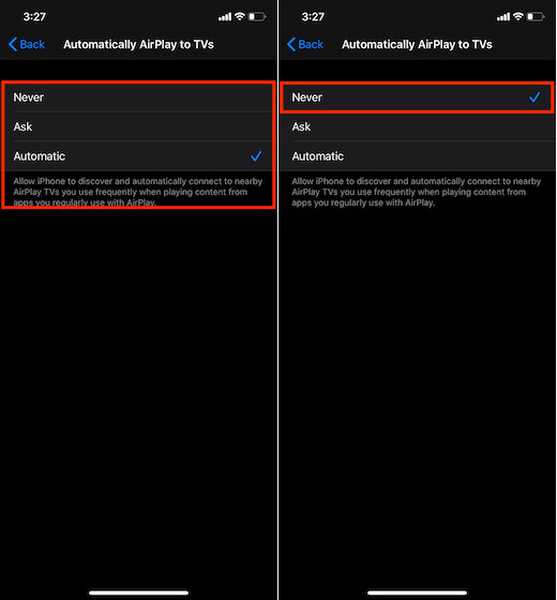
- Nunca: Elíjalo para evitar que su dispositivo iOS o iPadOS envíe videos automáticamente a los televisores inteligentes compatibles con AirPlay.
- Pedir: Selecciónelo para obtener un mensaje que le pide que confirme antes de conectarse automáticamente a los televisores AirPlay cercanos al reproducir videos en las aplicaciones compatibles.
- Automático: Se selecciona de forma predeterminada y le permite duplicar automáticamente los videos que se reproducen en su dispositivo.
Seleccione Nunca. Si alguna vez desea cambiar este comportamiento y desea recuperar la funcionalidad predeterminada, navegue a la misma configuración (mencionada anteriormente) y luego elija Automático en el final.
Evite que su dispositivo iOS o iPadOS se conecte automáticamente a los televisores AirPlay
Ampliar el límite de AirPlay más allá del ecosistema de Apple es parte de la estrategia de largo alcance para impulsar el crecimiento de una serie de Servicios de Apple, incluido el recientemente lanzado Apple TV +. Con este protocolo de transmisión de medios que finalmente va más allá del ecosistema de Apple, queda por ver si iMessage y AirDrop también obtienen la tan esperada expansión. Esperamos que Apple esté trabajando para llevar estas características a través de las plataformas porque son realmente buenas. Y encontrar alternativas de iMessage o alternativas de AirDrop podría ser una solución rápida, pero no una solución real. Como te sientes acerca de este tema. Háganos saber en la sección de comentarios.















